Os proprietários de empresas inteligentes sabem que os ímãs de leads, como e-books e PDFs, são uma ótima maneira de capturar leads, aumentar sua lista de e-mails e fazer o acompanhamento dos visitantes muito depois de eles saírem do seu site.
Isso parece ótimo, mas e quanto à criação de ímãs de leads com aparência profissional que as pessoas QUERERÃO baixar? Isso parece intimidador.
Talvez seja por isso que muitos proprietários de sites contratam um designer para criar ímãs de leads para eles. Embora isso possa gerar ótimos resultados, não é prático se você tiver um orçamento menor ou quiser maximizar seu ROI (retorno sobre o investimento).
Não seria mais fácil se você mesmo pudesse criar os ímãs de leads?
Neste artigo, compartilharemos nosso guia passo a passo para criar iscas digitais que convertem, com base nas lições que aprendemos ao criar nossas próprias iscas digitais.
Cobriremos tudo, desde a criação de e-books até guias de recursos, lookbooks e outros recursos para download, sem a necessidade de conhecimentos de design ou codificação.
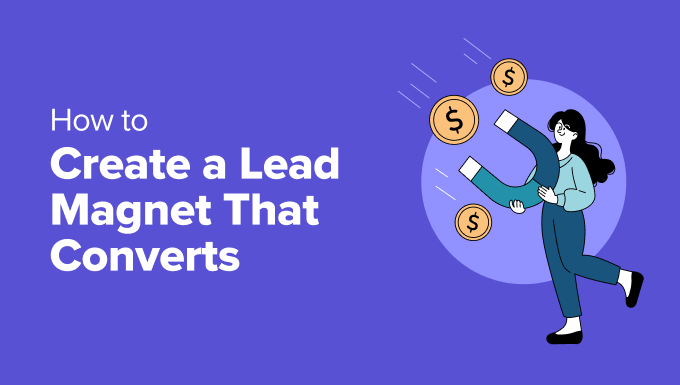
Evitando o poço de tempo e dinheiro do ímã de leads: Como obter um retorno real do investimento
Os ímãs de leads, como e-books, modelos de e-mail e outros arquivos para download, abrem um canal de comunicação entre você e os clientes em potencial. Você pode continuar usando esse canal muito tempo depois de eles terem saído do seu site.
Mas e se você não for um designer? Conversamos com muitos usuários do WordPress que acham que precisarão pagar alguém para criar designs profissionais.
Infelizmente, isso pode ser muito caro para os proprietários de pequenas empresas. Na verdade, essa abordagem significa que você perde dinheiro antes mesmo de criar seu primeiro ímã de leads.
Mesmo que você tenha o orçamento de marketing, conseguir um designer com a velocidade necessária leva tempo. Você precisa encontrar a pessoa certa, explicar o que deseja, analisar o trabalho dela, fornecer feedback e verificar as edições – todo esse tempo poderia ser usado para expandir seus negócios.
É por isso que queremos mostrar a você como criar ímãs de leads por conta própria.
Com uma ferramenta de ímã de leads como o Beacon, você pode fazer exatamente isso. Basta escolher um modelo pronto, adicionar seu conteúdo no editor de fácil utilização e publicar seu ímã de leads – é tão fácil quanto isso.
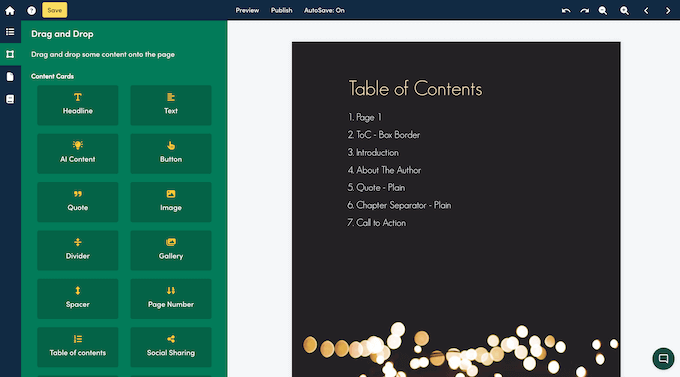
Melhor ainda, quando você mesmo cria um ímã de leads, pode editá-lo a qualquer momento.
Precisa atualizar uma estatística antiga? Deseja adicionar algum conteúdo de bônus? Está planejando dar um novo toque de férias a um lead magnet antigo? Basta abri-lo em seu construtor de ímãs de leads e fazer essas alterações você mesmo.
Pronto para começar a capturar e-mails e leads agora mesmo? Neste guia passo a passo, mostraremos a você como criar todos os tipos de iscas digitais, inclusive e-books, listas de verificação, lookbooks em vídeo, guias de recursos e muito mais.
Aqui estão todas as etapas que serão abordadas neste guia:
- Step 1: Choose the Right Lead Magnet Tool
- Step 2: Choose Your Lead Magnet Format
- Step 3: Choose a Template
- Step 4: Give Your Lead Magnet a Name
- Step 5: Customize the Default Template
- Step 6: Delete Unwanted Content
- Step 7: Add More Pages
- Step 8. Add More Cards
- Step 9: Publish Your Lead Magnet
- Step 10. Build a Lead Magnet Library, Fast
- Bonus Tip: How to Generate Even More Leads
Etapa 1: Escolha a ferramenta de ímã de leads correta
A primeira etapa é escolher o criador de ímãs de leads correto.
Na WPBeginner, temos aumentado nossa lista de e-mails com ímãs de leads há anos e experimentamos todos os tipos de ferramentas no processo. Como você provavelmente já deve ter adivinhado, acreditamos que o Beacon é o melhor criador de ímãs de leads com o qual já trabalhamos (se quiser saber mais, abordamos esse assunto em detalhes em nossa análise do Beacon).
Adoramos o fato de o Beacon permitir que você crie todos os tipos de ímãs de leads, como e-books, guias de recursos, listas de verificação, modelos de e-mail e lookbooks em vídeo.
Essa é uma grande vitória, pois, em nossa experiência, cada lead está procurando algo diferente. Ao oferecer uma variedade de ímãs de leads, você tem a melhor chance possível de capturar esse lead.
O Beacon também é fácil de usar, vem com vários modelos prontos e pode converter suas publicações de blog existentes em belas iscas digitais com apenas alguns cliques.
Em termos de economia, a Beacon tem um plano “grátis para sempre” que permite que você crie um novo ímã de leads a cada mês, com opções ilimitadas.
Dica de especialista: Para obter mais recomendações, consulte nossa seleção das melhores ferramentas de ímã de leads e os melhores plug-ins de geração de leads.
Basta acessar o site do Beacon e criar uma conta gratuita para começar.
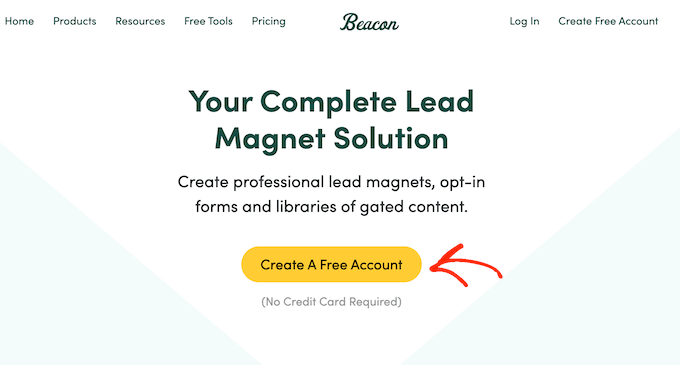
Feito isso, basta fazer login no painel do Beacon e você estará pronto para criar seu primeiro ímã de leads.
Etapa 2: Escolha o formato de seu lead magnet
Para começar, você precisa clicar no botão “Criar novo…” no canto superior direito. Em seguida, selecione “Lead Magnet”.
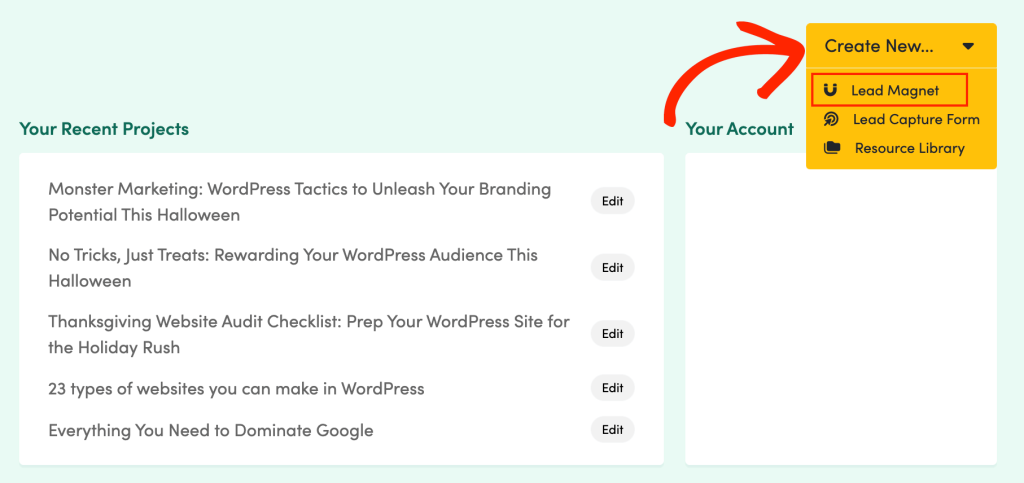
O Beacon agora mostrará todos os diferentes tipos de ímãs de leads que você pode criar.
Independentemente da opção que você escolher, o Beacon tem uma variedade de modelos prontos dentro dessa categoria. Todos esses modelos são totalmente personalizáveis, de modo que você pode ajustá-los facilmente no editor de arrastar e soltar do Beacon.
Ao longo deste guia, criaremos um e-book. Entretanto, as etapas serão basicamente as mesmas, independentemente do tipo de isca digital que você criar.
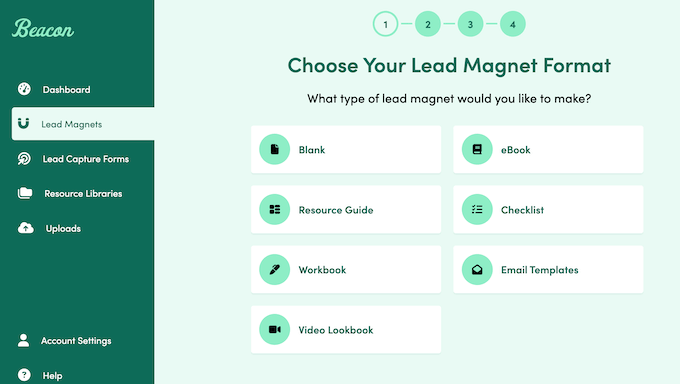
Para ajudá-lo a escolher o formato certo para o seu público, vamos analisar rapidamente todos os diferentes ímãs de leads que você pode criar usando o Beacon:
Livro de exercícios
As pastas de trabalho geralmente contêm uma série de tarefas ou perguntas, com espaço para o leitor adicionar suas respostas.
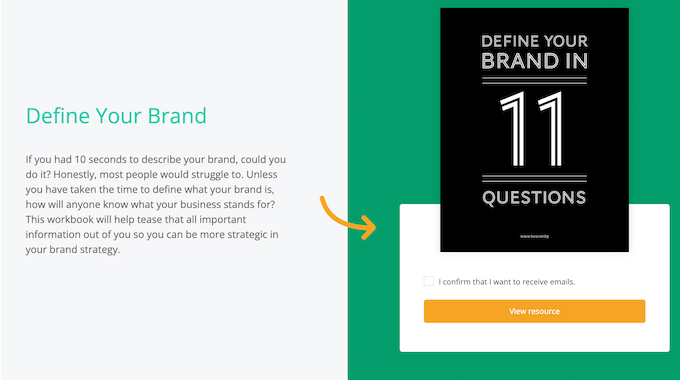
As pastas de trabalho são mais interativas do que outros ímãs de leads, portanto, são uma maneira poderosa de se envolver com leads potenciais. Por exemplo, se você for um coach de vida, poderá criar uma pasta de trabalho em que os leads possam planejar suas refeições ou registrar seus exercícios diários.
Lookbook em vídeo
Os lookbooks de vídeo permitem que você apresente um ou mais vídeos aos visitantes, em um layout agradável.
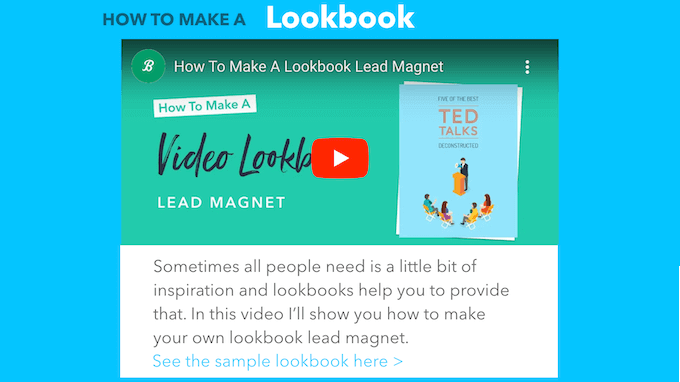
Você também pode adicionar texto, imagens, citações, galerias e outros conteúdos para fornecer contexto ou informações adicionais.
Os lookbooks em vídeo funcionam particularmente bem se você quiser inspirar ou motivar os leads compartilhando a estética da sua marca. Dessa forma, você pode usar os lookbooks como um catálogo, um showreel ou até mesmo um mini desfile de moda, adaptado às suas ofertas específicas.
Livro eletrônico
Os eBooks são uma ótima maneira de compartilhar informações detalhadas sobre um tópico específico, em um formato bem organizado.
Por exemplo, se você administra um site financeiro, pode criar um e-book em que cada capítulo se aprofunde em uma estratégia diferente de economia de dinheiro.
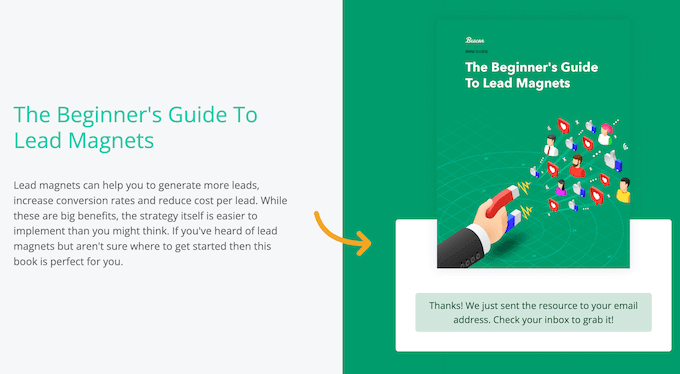
Guia de recursos
Um guia de recursos é uma coleção de itens recomendados, como livros, downloads digitais, aplicativos ou até mesmo produtos físicos.
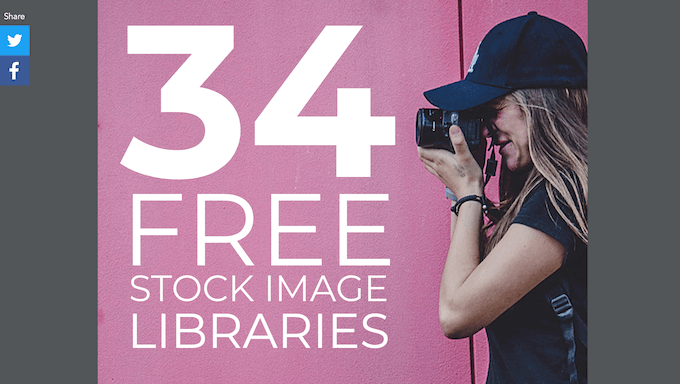
Continuando com o tema financeiro, você pode criar um guia que liste os 10 principais livros de finanças de leitura obrigatória para ajudar o leitor a construir riqueza.
Listas de verificação
Precisa compartilhar tarefas acionáveis? Então, uma lista de tarefas ou uma lista de verificação pode ser a resposta.
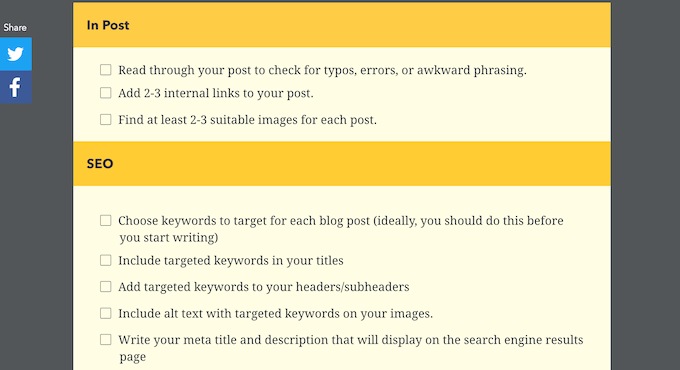
Eles são semelhantes à nossa lista de verificação de auditoria de SEO ou à nossa lista de verificação de lançamento de comércio eletrônico, mas formatados como um arquivo que o leitor pode baixar e guardar para sempre.
Modelos de e-mail
Deseja ensinar seu público a se comunicar melhor? O Beacon permite que você compartilhe modelos de e-mail de amostra para que os leads possam usá-los em suas próprias campanhas.
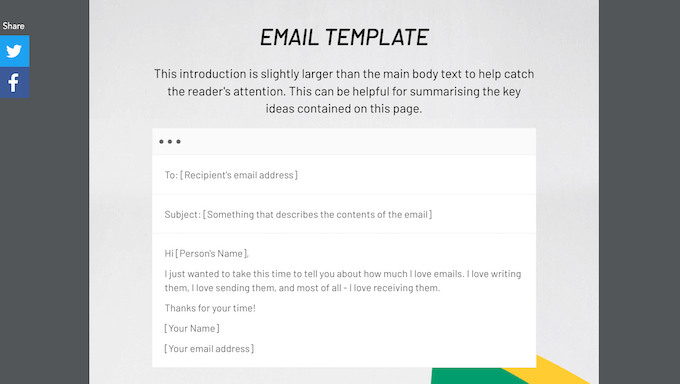
Em branco
Deseja criar algo completamente diferente?
O Beacon tem uma categoria “Em branco” que permite que você comece do zero. Essa também pode ser uma boa opção se você tiver requisitos de design muito específicos.
Sabe que tipo de ímã de leads você deseja criar? Então, vá em frente e selecione essa opção no painel do Beacon.
Etapa 3: Escolha um modelo
Depois de escolher um formato, o Beacon pode perguntar se você deseja importar conteúdo do seu blog ou site do WordPress. Esse é um ótimo recurso, especialmente se você quiser criar uma biblioteca de iscas digitais rapidamente.
Por ser um recurso muito útil, vamos abordá-lo em detalhes no final desta publicação. No entanto, para simplificar, basta clicar em “Ignorar” se você vir essa mensagem.
Feito isso, o Beacon mostrará todos os modelos da categoria que você escolheu. Embora seja fácil personalizar esses designs, a escolha de um modelo que se aproxime de sua visão lhe poupará muito tempo.
Para visualizar um modelo, clique no pequeno ícone de lupa abaixo do modelo.
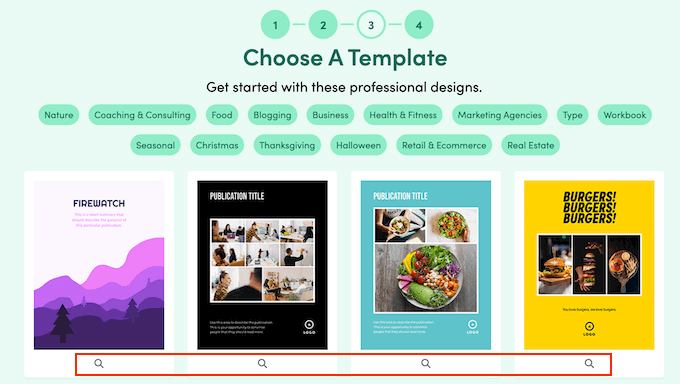
Isso abre o design como uma sobreposição.
Se você não quiser usar o modelo, clique em “Fechar”.
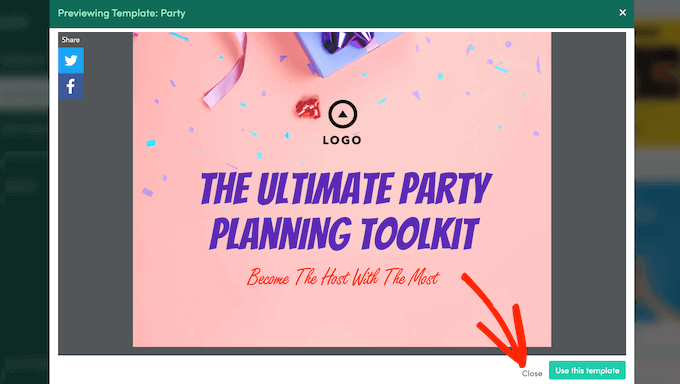
Basta repetir essas etapas até encontrar o design que deseja usar. Feito isso, clique em “Usar este modelo”.
Etapa 4: Dê um nome ao seu ímã de lead
Feito isso, você pode digitar um nome para o seu ímã de leads. Esse título representará o ímã de leads em seu painel do Beacon, portanto, é uma boa ideia usar algo descritivo.
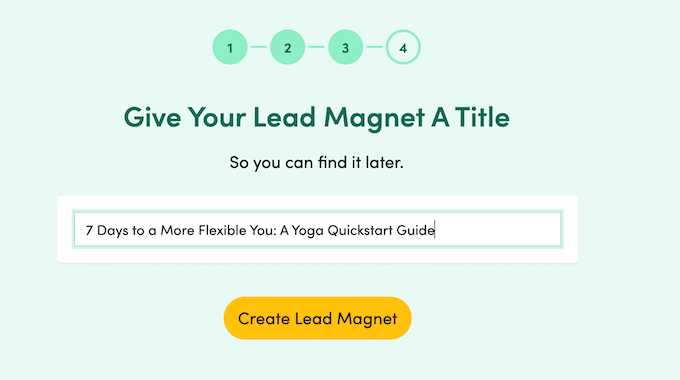
Depois de digitar o título, clique em “Create Lead Magnet” (Criar ímã de leads). O Beacon gerará um ímã de leads usando seu modelo e o abrirá no editor de fácil utilização, pronto para ser personalizado.
Etapa 5: Personalizar o modelo padrão
O construtor simples de arrastar e soltar do Beacon mostra uma visualização ao vivo do seu ímã de leads à direita. À esquerda, há um menu que mostra todas as diferentes páginas que compõem seu ímã de leads.
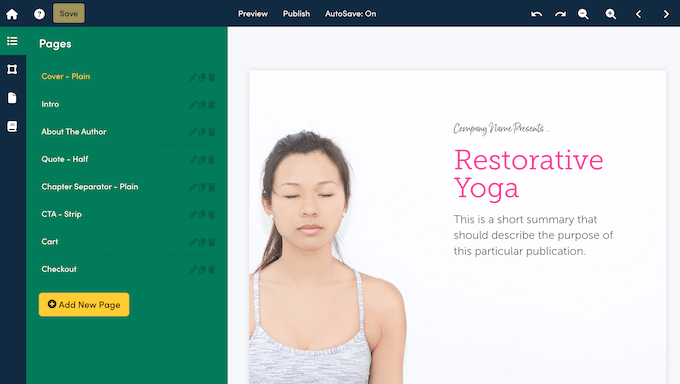
Dependendo do modelo, seu ímã pode já ter várias páginas diferentes.
Para visualizar uma página, basta clicar em seu título no menu à esquerda.
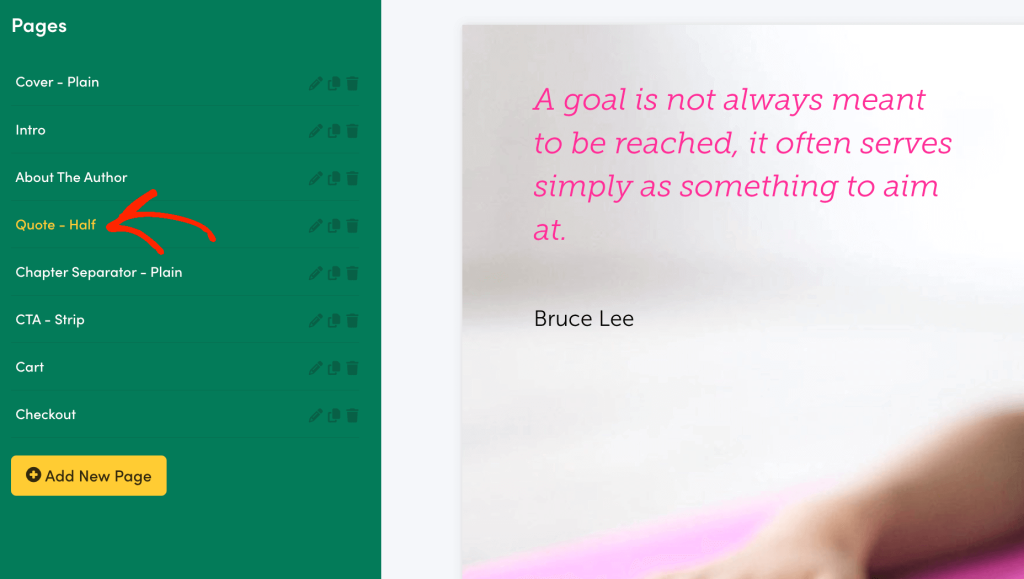
Para começar, recomendamos clicar nas diferentes páginas para ver exatamente o que está incluído em seu design. Depois disso, você estará pronto para começar a personalizar essas páginas.
Todos os modelos do Beacon vêm com cartões incorporados, como Headline, Gallery ou Text. Para adicionar seu próprio conteúdo ou estilo, basta clicar para selecionar o cartão na visualização ao vivo do Beacon.
O menu do lado esquerdo será atualizado para mostrar todas as configurações desse cartão específico. Por exemplo, se você selecionar um bloco Text (Texto), verá opções para alterar o tamanho da fonte, a cor do texto e o espaçamento.
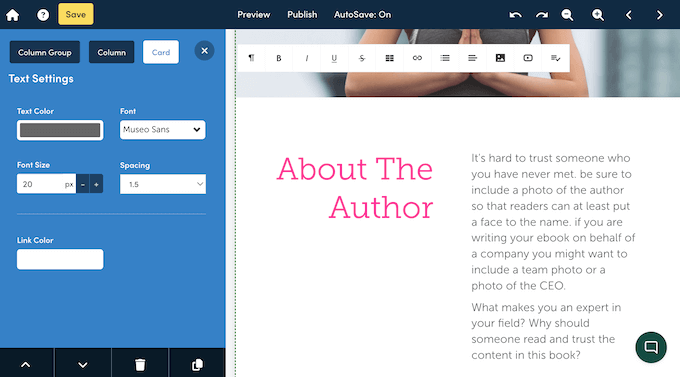
Se você selecionar um bloco baseado em texto, também poderá excluir o texto do espaço reservado diretamente na visualização ao vivo. Em seguida, você pode substituí-lo por sua própria mensagem.
As imagens são uma ótima maneira de chamar a atenção do leitor e podem fazer com que ele queira continuar lendo o seu ímã de leads. Dito isso, a maioria dos modelos vem com imagens de espaço reservado.
Para substituí-los, basta clicar no cartão Imagem ou Galeria. Mais uma vez, o Beacon mostrará todas as configurações que você pode usar para personalizar esse cartão.
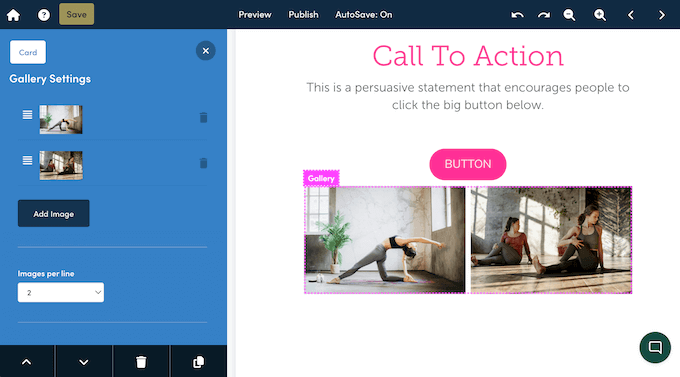
Para substituir uma imagem específica, basta clicar em sua miniatura no menu à esquerda.
Em seguida, você pode clicar no botão “Upload”, seguido de “Upload Image”.
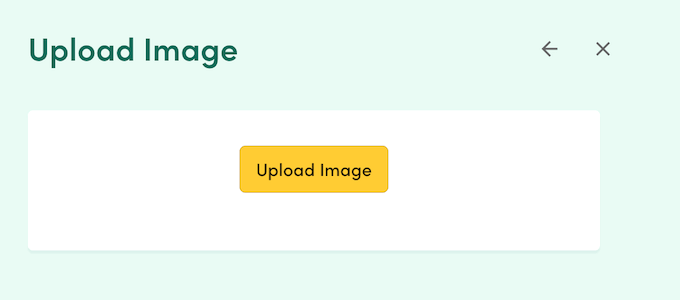
Feito isso, escolha a imagem que você deseja usar.
Se estiver editando um cartão Gallery, poderá repetir essas etapas para substituir várias imagens de espaço reservado. Você também pode clicar em “Add Image” (Adicionar imagem) para adicionar mais conteúdo à galeria.
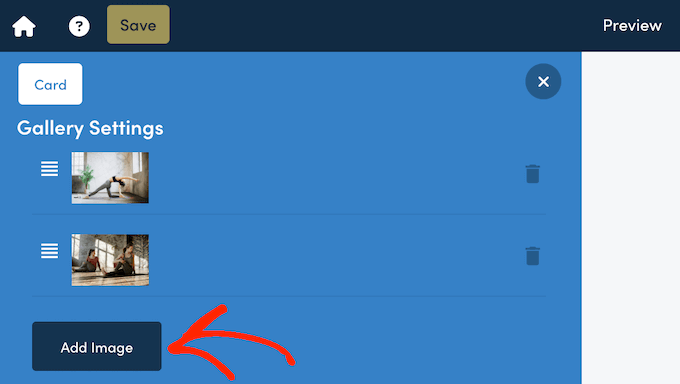
Basta repetir essas etapas para personalizar todos os cartões que vêm com seu modelo.
Etapa 6: Excluir conteúdo indesejado
Muitas vezes, um modelo terá conteúdo que você não deseja incluir em seu ímã de leads. Pode ser um cartão desnecessário ou até mesmo uma página inteira.
Felizmente, é fácil excluir conteúdo no Beacon.
Para remover um cartão, basta clicar para selecioná-lo na visualização ao vivo. Em seguida, clique no botão “Delete This Card” (Excluir este cartão) no canto inferior esquerdo.
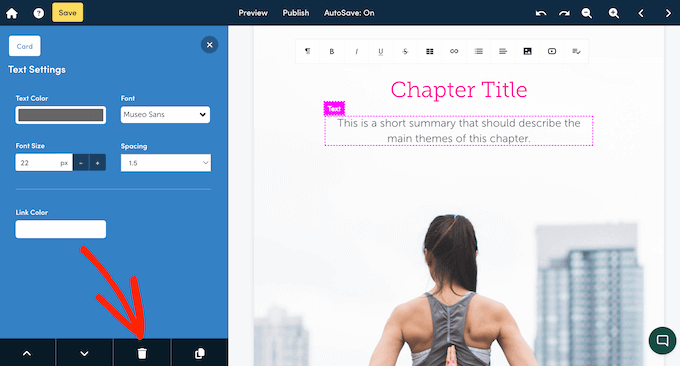
Deseja fazer uma alteração maior e excluir uma página inteira?
No menu do lado esquerdo, basta clicar na guia “Pages” (Páginas).
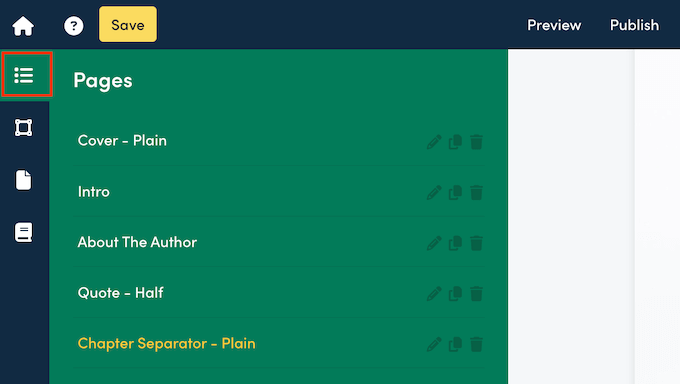
Em seguida, localize a página que deseja remover.
Agora você pode clicar no ícone da lixeira.
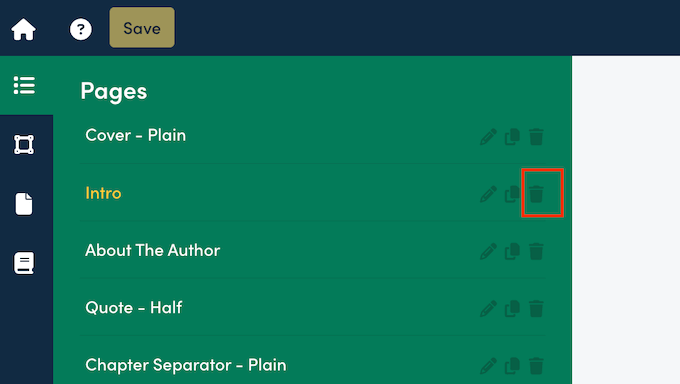
O Beacon perguntará se você deseja excluir permanentemente essa página.
Se você concordar em prosseguir, clique no botão “Excluir”.
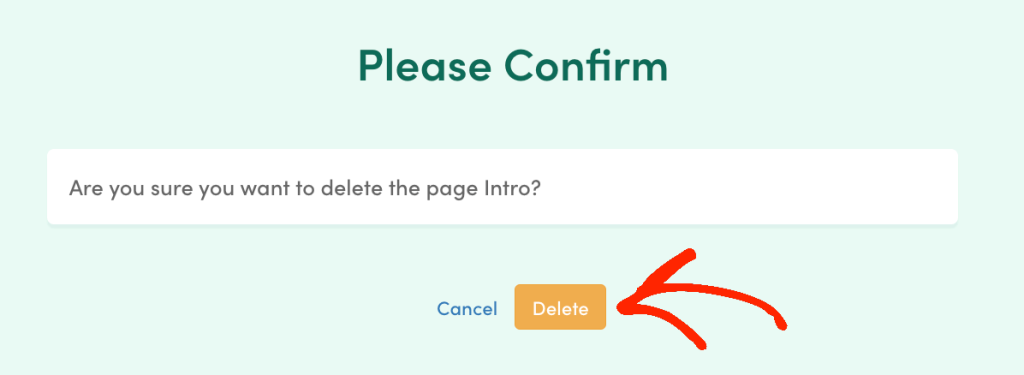
Etapa 7: Adicionar mais páginas
Deseja adicionar mais páginas ao seu ímã de leads? Basta clicar na guia “Pages” (Páginas) e selecionar o botão “Add New Page” (Adicionar nova página).
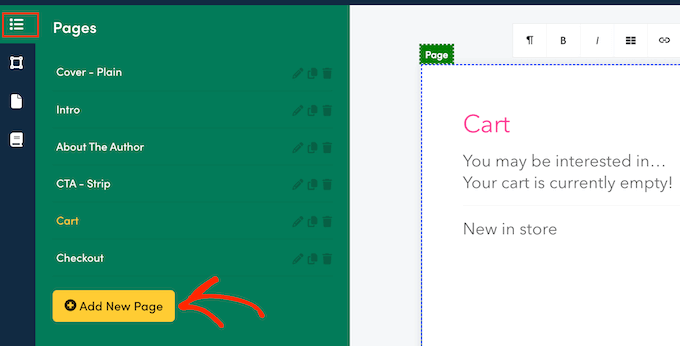
Para economizar tempo, o Beacon tem uma série de modelos de página prontos que você pode usar.
Embora você possa personalizar esses modelos, escolher um que se aproxime do resultado final desejado economizará muito tempo.
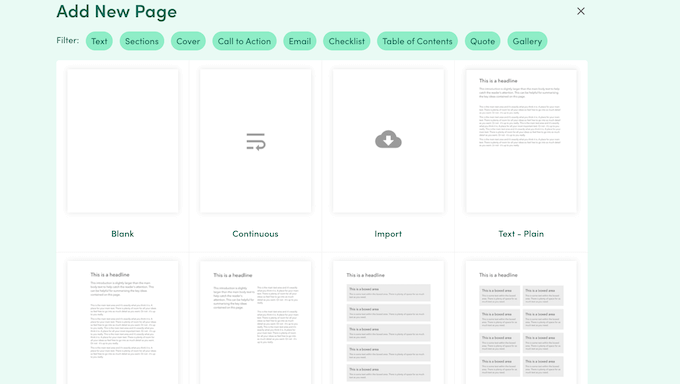
Como alternativa, você pode começar do zero, selecionando o modelo “Em branco”.
Independentemente do design que você escolher, o Beacon adicionará essa página ao seu ímã de leads.
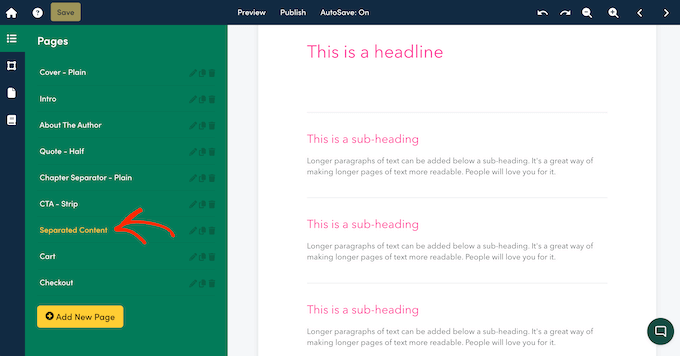
Deseja alterar onde a página aparece em seu documento? Basta arrastar e soltar a página em uma nova posição no menu à esquerda.
Depois disso, você normalmente desejará dar um título à página. Para fazer isso, clique no ícone “Renomear página”, que se parece com um pequeno lápis.
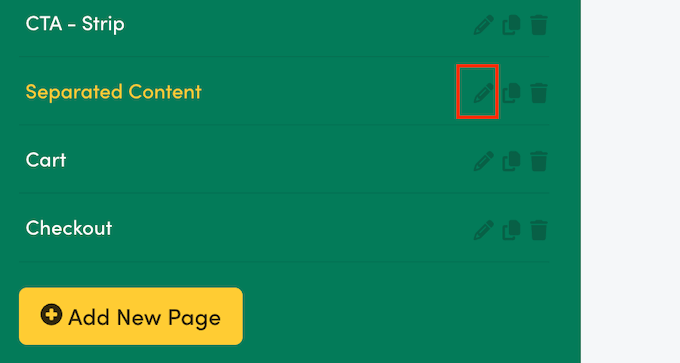
Na tela seguinte, digite o título que deseja usar.
Em seguida, você pode clicar no botão “Renomear”.
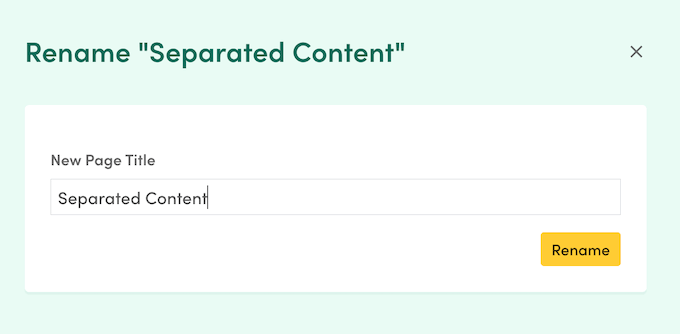
Por fim, talvez você queira alterar a cor de fundo da página, adicionar uma imagem de fundo, ocultar o cabeçalho ou fazer alterações semelhantes.
Para fazer isso, clique na guia “Configurações da página” no menu à esquerda.
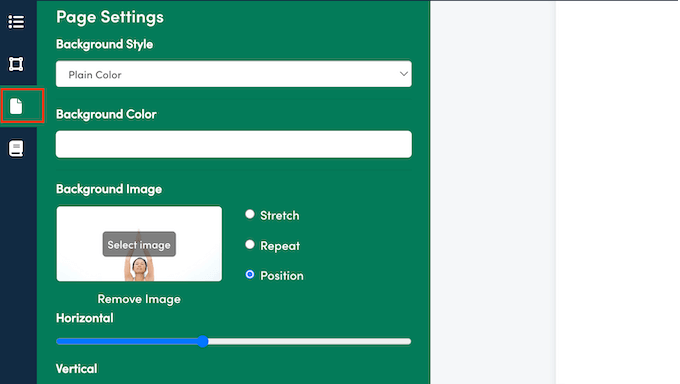
Aqui, você pode alterar o estilo e o gradiente do plano de fundo do documento, adicionar uma imagem de plano de fundo, alterar as margens e alternar os cabeçalhos e rodapés.
Etapa 8. Adicionar mais cartões
Como já mencionamos, os modelos do Beacon vêm com alguns cartões incorporados. No entanto, normalmente você desejará adicionar mais cartões ao seu design.
Para começar, selecione a página em que você deseja adicionar esses cartões. Em seguida, clique na guia “Content Cards” (Cartões de conteúdo) no menu à esquerda.

O Beacon agora exibirá todos os cartões que você pode adicionar à página, como Texto, Título, Botão, Citação e Compartilhamento social. Há também cartões que podem ajudá-lo a criar um bom layout, como Dividers e Spacers.
Quando você encontrar um cartão que deseja usar, basta arrastá-lo e soltá-lo na visualização ao vivo. Em seguida, você pode alterar as configurações do cartão no menu à esquerda ou digitar algum texto se estiver adicionando um cartão de título ou similar.
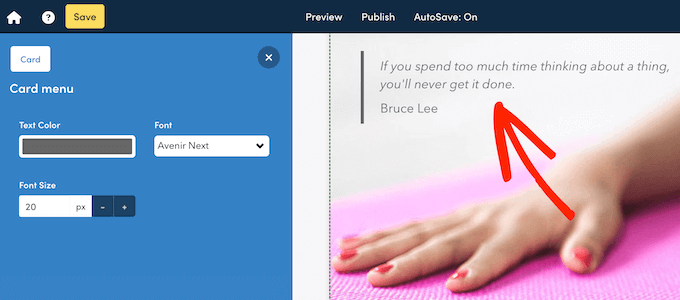
A guia “Content Cards” (Cartões de conteúdo) também inclui contêineres, como Columns (Colunas) e Strips (Tiras). Eles ajudam a organizar seus cartões, como organizá-los em várias colunas.
Para usar um contêiner, mais uma vez basta arrastá-lo e soltá-lo na visualização ao vivo. Em seguida, clique para selecionar o contêiner e configure-o usando as configurações no menu à esquerda.
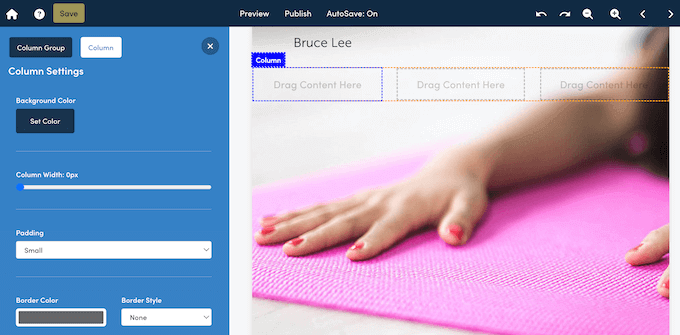
Quando estiver satisfeito com a configuração do contêiner, você poderá adicionar cartões a ele arrastando e soltando. É possível criar alguns layouts interessantes usando os contêineres do Beacon, portanto, vale a pena experimentá-los.
Etapa 9: Publique seu Lead Magnet
Quando estiver satisfeito com a aparência do ímã de leads, é hora de torná-lo ativo para que você possa começar a gerar leads. Para fazer isso, clique no botão “Publish” (Publicar) na barra de ferramentas do Beacon.
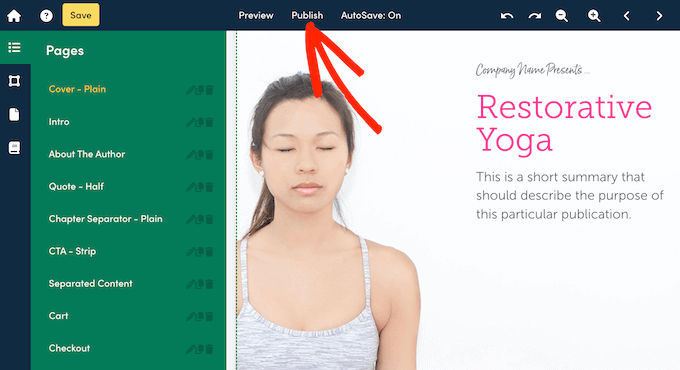
O Beacon agora exibirá todas as diferentes maneiras de publicar esse recurso.
Vamos analisá-las rapidamente, para que você saiba exatamente quais são suas opções.
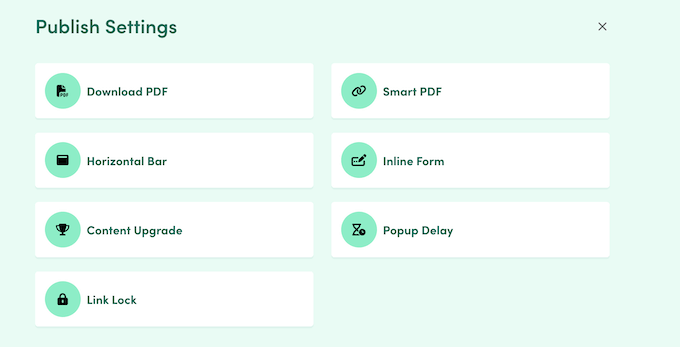
Dica de especialista: Procurando uma maneira de compartilhar facilmente o ímã de leads com seus leitores? Recomendamos que você consulte nosso guia sobre como adicionar atualizações de conteúdo no WordPress.
Baixar PDF
Às vezes, você pode querer compartilhar um lead magnet por meio de outros canais além do seu site ou blog do WordPress. Por exemplo, você pode anexar um ímã de leads ao seu próximo boletim informativo por e-mail.
Nesse caso, você pode baixar o ímã de leads como um PDF. Basta clicar em “Download PDF” e, em seguida, selecionar “Generate PDF”.
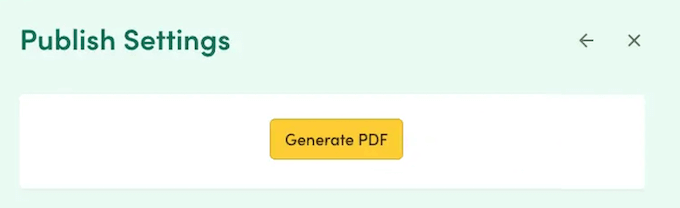
Após alguns instantes, você verá um botão “Download”.
Basta clicar nesse botão, e o Beacon fará o download do ímã de leads para o seu computador local, pronto para ser compartilhado por qualquer canal que aceite PDFs.
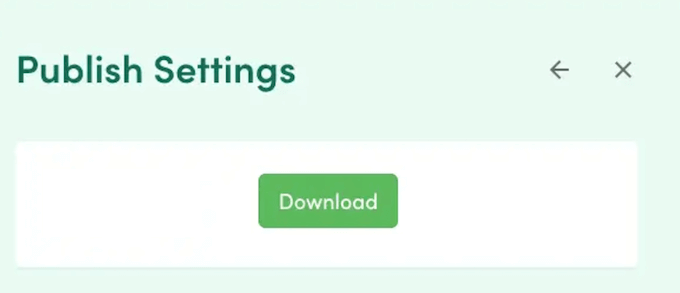
PDF inteligente
O Beacon tem uma opção exclusiva de PDF inteligente que permite que os visitantes acessem o ímã de leads diretamente no navegador da Web por meio de um link. Isso funciona particularmente bem para usuários móveis, pois os PDFs inteligentes são redimensionados automaticamente para se adaptarem à tela do visitante.
Os mecanismos de pesquisa também podem indexar PDFs inteligentes, portanto, eles são uma ótima maneira de impulsionar o SEO do WordPress. Na verdade, o Beacon tem uma área inteira onde você pode adicionar um metatítulo, palavras-chave e uma descrição ao seu PDF inteligente.
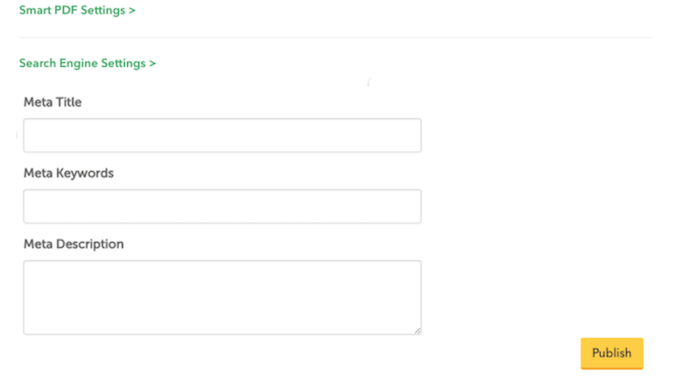
Por fim, ao compartilhar seus ímãs de leads como um PDF inteligente, o Beacon pode rastrear como as pessoas estão interagindo com ele. Isso inclui o tempo gasto na leitura do documento e a origem de todos os links e tráfego de entrada.
Para publicar seu ímã de leads, basta selecionar a opção “Smart PDF” e seguir as instruções claras na tela.
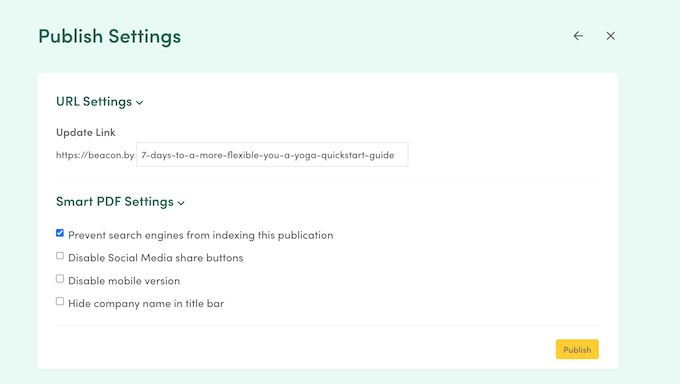
Barra horizontal
Deseja promover o ímã de leads em várias páginas ou até mesmo em todo o seu site WordPress? O Beacon permite que você fixe uma barra atraente na parte superior ou inferior da janela do navegador.
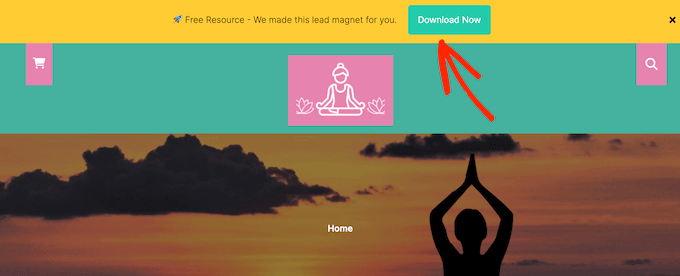
Por padrão, essa barra de alerta aparece em todas as páginas do seu site, mas você pode excluir URLs específicos, se preferir.
Para começar, basta selecionar a opção “Horizontal Bar” e, em seguida, escolher o modelo que deseja usar.
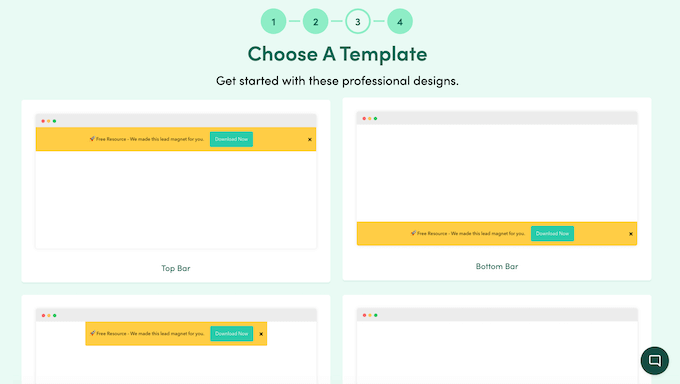
Como sempre, esses modelos são totalmente personalizáveis.
Depois de escolher um design, você pode alterar o layout e o conteúdo usando o editor de arrastar e soltar fácil de usar do Beacon.
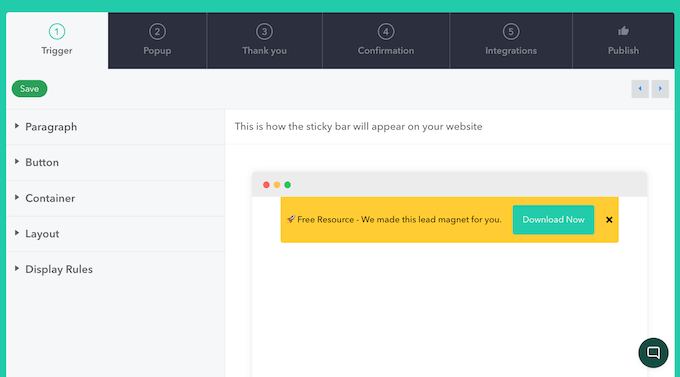
Formulário em linha
Deseja criar um formulário de captura de leads que se integre perfeitamente ao seu conteúdo?
O Beacon tem uma variedade de modelos de formulários prontos que você pode personalizar usando o editor de arrastar e soltar.
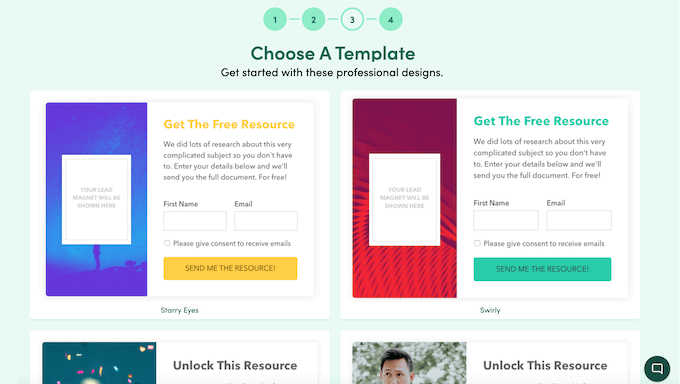
Quando estiver satisfeito com a aparência do formulário de captura de leads, você poderá adicioná-lo ao seu site usando o código personalizado que o Beacon cria automaticamente (recomendamos o uso do WPCode aqui).
Dito isso, os formulários em linha são uma boa opção se você quiser controlar exatamente onde o formulário aparece no site. Por exemplo, você pode colocá-lo em uma página de destino ou no meio de uma determinada postagem do blog.
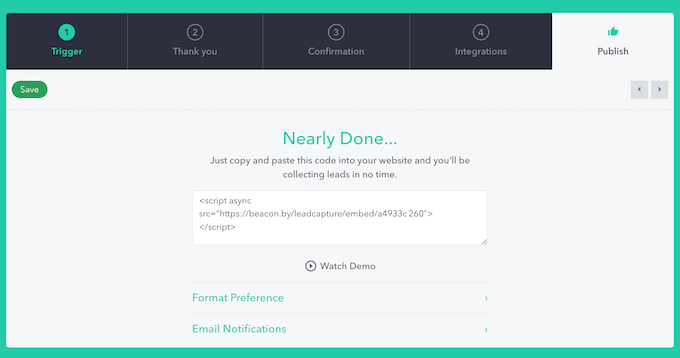
Como se integra perfeitamente ao seu site, essa também é uma boa opção se você não quiser desviar a atenção do restante do conteúdo.
Deseja criar um formulário em linha? Selecione a opção “Inline Form” (Formulário em linha) e siga as instruções claras do Beacon na tela.
Atualização de conteúdo
Uma atualização de conteúdo é basicamente um botão de chamada para ação que você incorpora ao conteúdo do seu site.
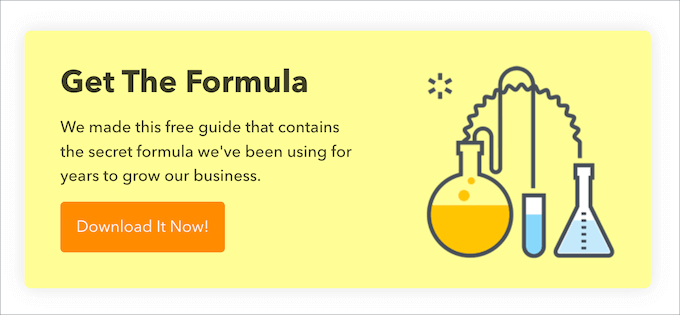
Como você pode ver, as atualizações de conteúdo geralmente são bastante minimalistas, portanto, são ótimas se você não quiser distrair o restante da página.
Quando o visitante clicar em um botão, ele verá um pop-up solicitando suas informações de contato.
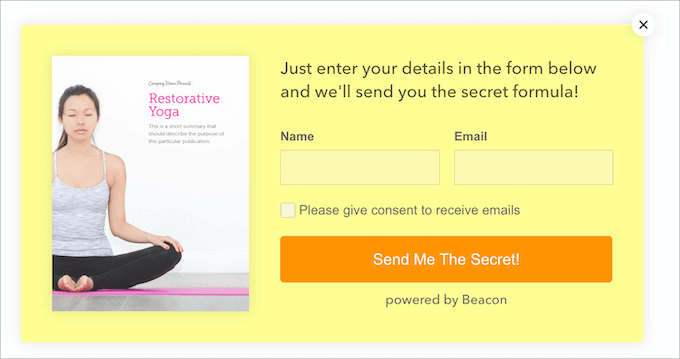
Como os visitantes precisam clicar em dois botões separados, as atualizações de conteúdo são uma ótima maneira de incentivar um maior envolvimento.
Atraso de pop-up
Quer realmente chamar a atenção do visitante? O Beacon pode promover seu ímã de leads por meio de um pop-up do WordPress.
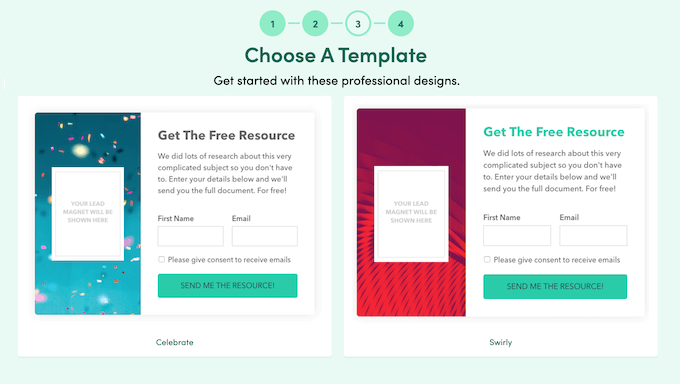
Esses pop-ups são atrasados, o que significa que só aparecem depois que o visitante rola a tela para baixo ou passa um certo tempo na página. Isso dá a eles a chance de explorar o restante do conteúdo antes de serem interrompidos por um pop-up.
Essa técnica funciona particularmente bem se o conteúdo da página estiver relacionado ao ímã de leads de alguma forma. Se o visitante já estiver envolvido com o conteúdo atual, é mais provável que ele se registre para receber a isca digital para saber mais.
Para criar um pop-up atrasado, selecione essa opção no painel do Beacon e siga as instruções na tela.
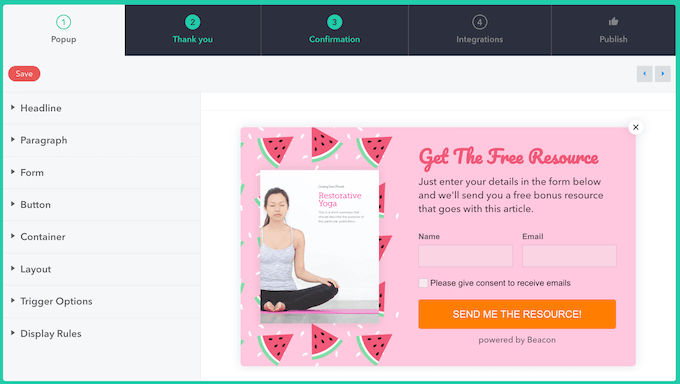
Dica do especialista: Se quiser mostrar seu ímã de leads em um pop-up, já temos um tutorial detalhado sobre como fazer isso. Basta conferir nosso artigo sobre como criar um formulário de opt-in de ímã de leads no WordPress.
Bloqueio de link
Se você preferir não usar formulários ou pop-ups, o Beacon pode gerar um link de download direto para o seu ímã de leads.
Em seguida, você pode adicionar esse link a qualquer botão, texto âncora, imagem ou conteúdo semelhante. Como alternativa, é possível compartilhar o link em qualquer plataforma que aceite URLs, inclusive sites de mídia social. Na verdade, o método de “bloqueio de link” do Beacon funciona perfeitamente, mesmo que você não tenha um blog ou site.
Quando alguém clicar nesse link, o Beacon solicitará seu endereço de e-mail para desbloquear o ímã de leads. Assim que o usuário inserir essas informações, ele poderá visualizar e fazer download do seu ímã.
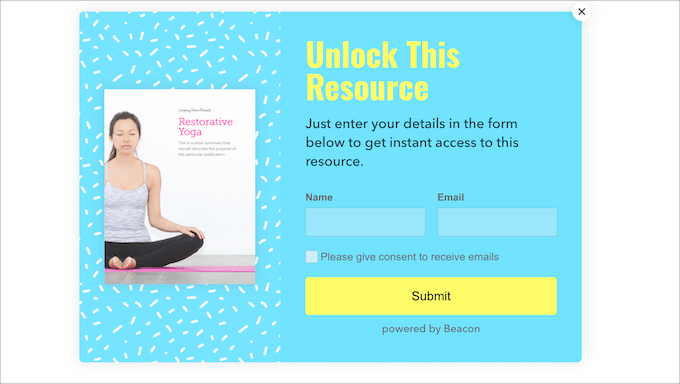
Etapa 10. Crie uma biblioteca de ímãs de leads, rapidamente
Agora você sabe como criar iscas digitais eficazes, mas isso é apenas o começo. O Beacon também pode converter postagens de blog existentes em iscas digitais. Você pode importar uma única publicação para o Beacon ou importar várias publicações e combiná-las em um recurso definitivo.
Para tornar isso ainda mais fácil, o Beacon tem um plug-in dedicado para WordPress que pode importar seus posts e páginas com apenas alguns cliques.
A primeira coisa que você precisa fazer é instalar e ativar o plug-in Beacon. Para obter mais detalhes, consulte nosso guia sobre como instalar um plug-in do WordPress.
Feito isso, vá para Beacon ” Create no painel do WordPress.
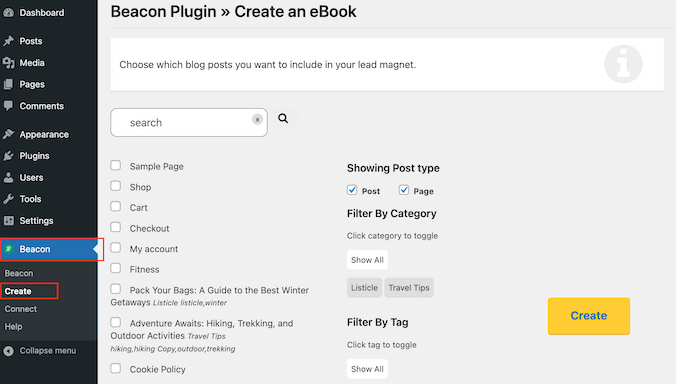
Agora, o Beacon examinará seu site e exibirá todas as páginas e postagens que descobrir.
Você pode filtrar esse conteúdo marcando ou desmarcando as caixas “Páginas” e “Posts”, ou pode selecionar categorias e tags específicas.

Feito isso, basta localizar a postagem do blog que deseja usar e marcar sua caixa.
Deseja combinar várias publicações em um lead magnet mais longo, como um e-book? Então, basta marcar várias caixas de seleção.
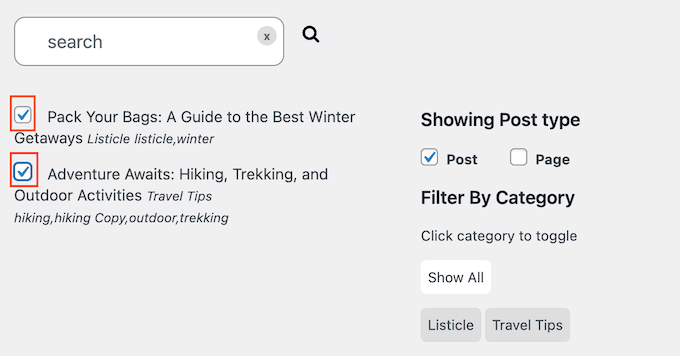
Quando estiver satisfeito com sua seleção, clique no botão “Create” (Criar).
O Beacon será aberto em uma nova guia, com seu conteúdo já importado. Em seguida, siga as instruções na tela para criar e publicar seu ímã de leads.
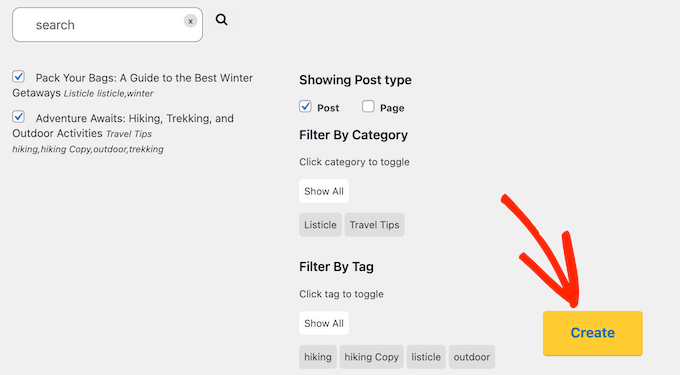
Dica bônus: como gerar ainda mais leads
Depois de ter uma biblioteca de ímãs de leads bem projetados e repletos de informações, você precisará de uma maneira de promovê-los.
Se você já usou o Beacon para criar formulários em linha, pop-ups, barras horizontais e conteúdo semelhante de captura de leads, já começou bem. No entanto, há muitas outras ferramentas e plug-ins que você pode usar:
- OptinMonster. Esse é um dos melhores plugins de popup e ferramentas de geração de leads para criar popups atraentes, barras flutuantes, caixas de rolagem e muito mais. O OptinMonster se integra a todos os principais provedores de serviços de e-mail e vem com recursos poderosos, como a tecnologia de intenção de saída. Dessa forma, você pode incentivar os usuários a fazer o download do seu ímã de leads em vez de sair do seu site.
- SeedProd. Deseja criar páginas de destino projetadas profissionalmente para que você possa promover seus mais recentes ímãs de leads com estilo? O SeedProd é um plug-in obrigatório se você planeja usar os formulários em linha ou as atualizações de conteúdo do Beacon, pois é possível criar páginas personalizadas que complementam perfeitamente esse conteúdo.
- MonsterInsights. Se você quiser capturar o maior número possível de leads, precisará saber o que está funcionando e o que não está. O MonsterInsights facilita a instalação do Google Analytics no WordPress para ver exatamente de onde os visitantes vêm e as ações que realizam em seu site. Você pode usar esse insight para aumentar seu tráfego e impulsionar suas taxas de conversão.
- AIOSEO. Mais visitantes significam mais leads em potencial. Dito isso, você precisará de um bom plug-in de SEO para melhorar a classificação nos mecanismos de pesquisa e atrair mais pessoas para o seu site. Por ser o melhor plugin de SEO do mercado, temos certeza de que o AIOSEO é essencial para obter mais leads e conversões.
Esperamos que este artigo tenha ajudado você a aprender como criar um ímã de leads que converte. Você também pode consultar nosso guia sobre como aumentar os leads em 50% com a geração interativa de leads ou conferir nossas principais dicas para usar a IA para impulsionar suas campanhas de geração de leads.
Se você gostou deste artigo, inscreva-se em nosso canal do YouTube para receber tutoriais em vídeo sobre o WordPress. Você também pode nos encontrar no Twitter e no Facebook.





Have a question or suggestion? Please leave a comment to start the discussion.